Jak pracovat s oddíly na disku (mazání / změna velikosti) bez ztráty dat
Nápad pro tento tip se objevil v diskusním fóru zde na SuperApple.cz – uživatel má na jednom disku tři oddíly, z nichž by chtěl zachovat pouze ten s operačním systémem Mac OS X. Tuto činnost lze provést přímo z aplikace Disk Utility, funguje však pouze pro disky připojené na vnitřním rozhraní (PATA nebo SATA) nebo FireWire – nelze jej použít pro disky připojené přes USB rozhraní.
Teno tip je ověřen v prostředí operačního systému Mac OS X 10.5, měl by však být funkční i v předchozích verzích.
Jak na to
- Zálohujte! Přestože by se nemělo s vašimi daty na oddílu s Mac OS X nic stát, jistota je zkrátka jistota.
- Opravdu to myslím vážně, zazálohujte důležitá data. Opravdu!
- Otevřete aplikaci Disk Utility (Applications -> Utilities). Pozor! Pokud chcete provádět tyto změny na disku, na kterém máte nainstalován operační systém, který právě používáte, musíte nastartovat počítač s instalačního DVD a spustit aplikaci Disk Utility z něj.
- Vyberte disk, na kterém chcete s oddíly pracovat. Nevybírejte ale přímo jednotlivé oddíly, ale celý disk. Je velmi užitečné nejdříve na záložce First Aid (První pomoc) kliknout na tlačítko Repair Disk (Opravit disk),
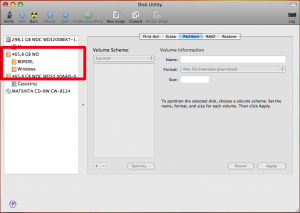
- nyní klikněte na záložku Partition (Oddíl), klikněte myší na oddíl disku, který chcete smazat a klikněte na tlačítko se znaménkem minus v levém spodním rohu okna,
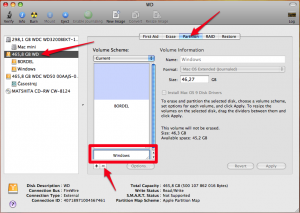
- smazání oddílu potvrďte kliknutím na tlačítko Remove (Odstranit),
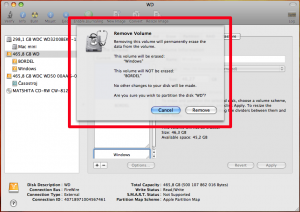
- až odstraníte všechny nechtěné oddíly, uchopte oddíl se systémem Mac OS X za pravý spodní roh a roztáhněte jej přes celou plochu disku tak, aby vyplnil celé volné místo. Modrá barva ukazuje obsazený prostor, bílá pak volné místo. Zvětšení oddílu potvrďte kliknutím na tlačítko Apply (Použít).
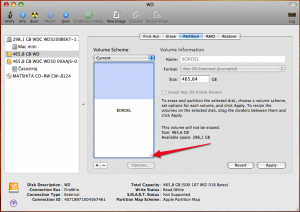
- Hotovo! Po chvíli chroupání bude oddíl zvětšen na vámi požadovanou velikost. Restartujte počítač a vše by mělo být v pořádku.
Poznámka první: pokud oddíl se systémem Mac OS X není na disku jako první, nemůžu ručit za správnou funkci tohoto návodu (nikdy jsem takovou situaci neřešil).
Poznámka druhá: pokud oddíl se systémem Mac OS X není primární, ale je součástí logického oddílu (což je však velmi málo pravděpodobné), jeho velikost změnit nelze.
Poznámka třetí: pokud na některém z disků máte Windows XP a vyšší, musíte tento systém korektně ukončit – bude-li pouze uspán, nebude jej možné smazat. Pokud i přesto nepůjde oddíl s NFTS/FAT32 smazat (může se stát především u oddílů s Vistou nebo W7), musíte si vypomoci oklikou: nabootujte živé DVD linuxové distribuce Ubuntu a prostřednictvím aplikace gparted smažte všechny oddíly s výjimkou oddílu s Mac OS X. Poté Linux ukončete, spusťte Disk Utility a pokračujte od bodu 7 tohoto návodu.